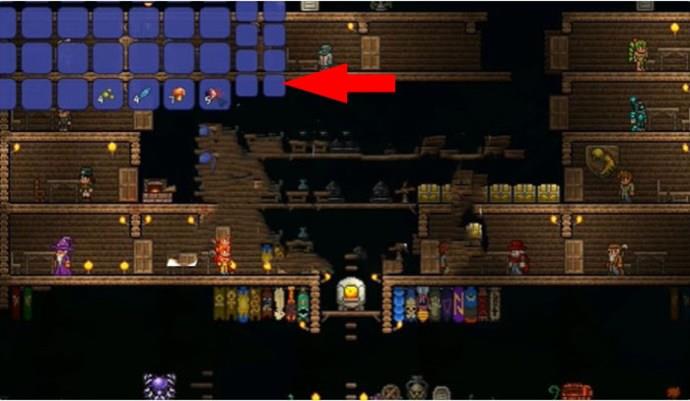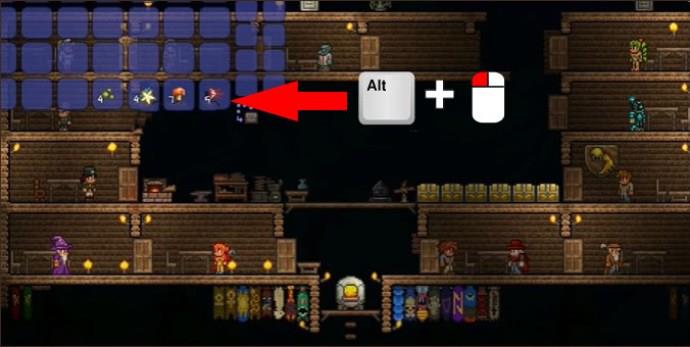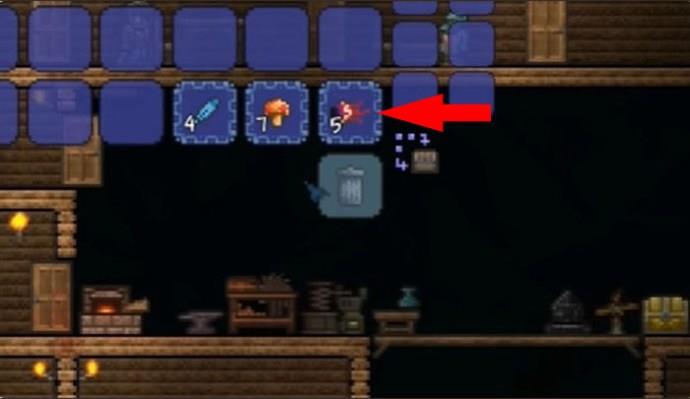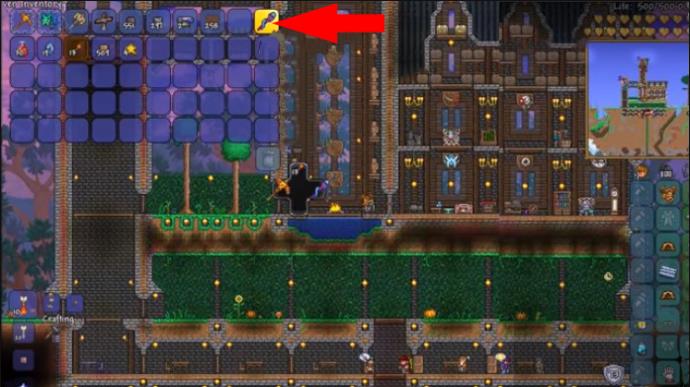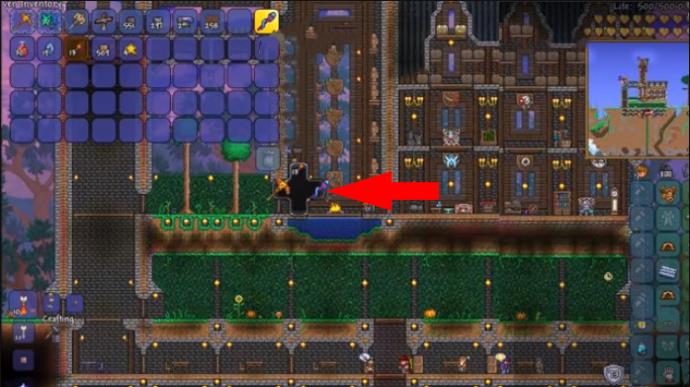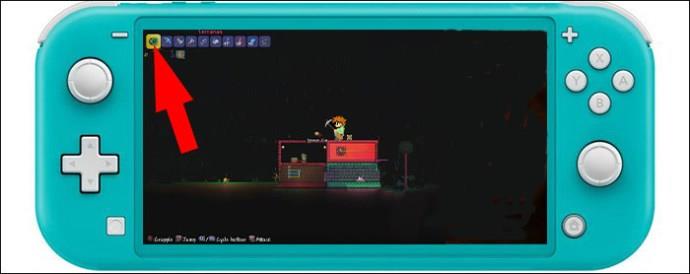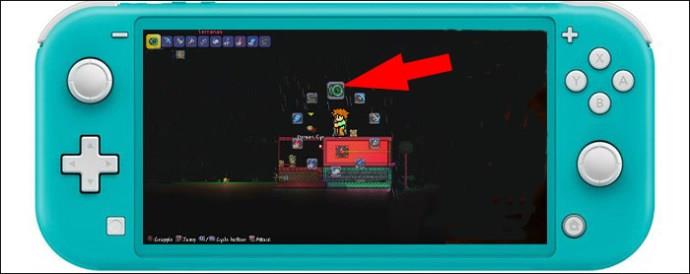Ако имате някои незаменими предмети в инвентара си на Terraria, като този надежден меч, който ви е превел през трудни и трудни неща, или купчина отвари, които винаги искате да държите наблизо, вероятно искате да ги направите лесни за достъп. Маркирането на тези елементи като любими е правилният начин, тъй като това ще ги направи винаги под ръка.

Това ръководство ще ви покаже как да маркирате тези елементи като любими, за да можете бързо да ги приготвите, когато имате най-голяма нужда от тях.
Как да предпочитате предмети в Terraria
Тъй като всяка платформа използва различен метод на въвеждане, начинът, по който предпочитате елементи, зависи от платформата, която използвате.
PC (въвеждане с мишка и клавиатура)
Ако играете на компютър и използвате мишката и клавиатурата, а не контролер, трябва да направите следното:
- Изведете своя инвентар с Esc.
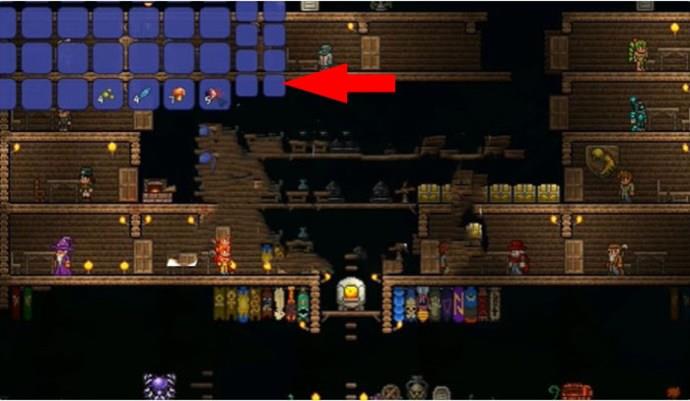
- Задръжте ALT на клавиатурата и щракнете с левия бутон върху елемент, за да го добавите към любимите си.
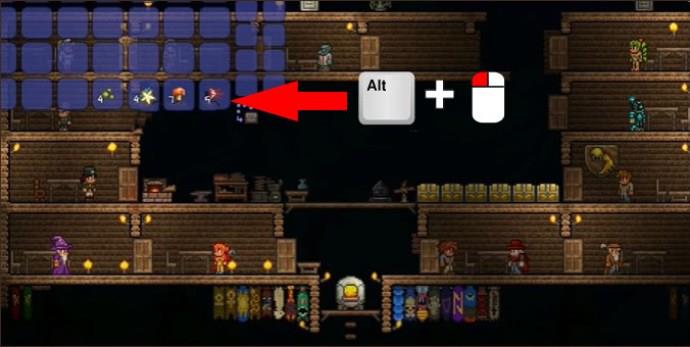
- Уверете се, че рамката на елемента се е променила, за да потвърдите, че сте го добавили към любимите.
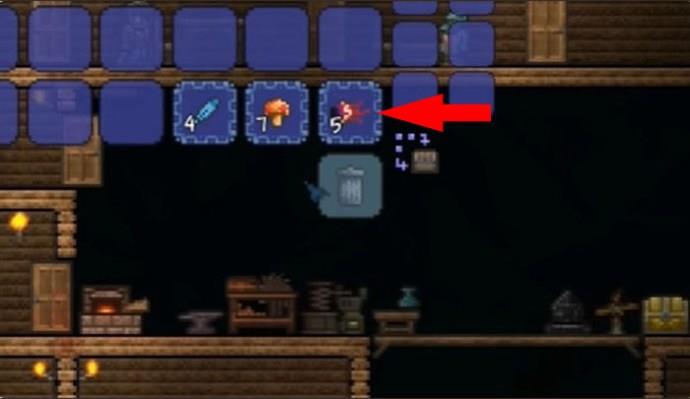
Ще видите искряща рамка около елемент, когато го изберете като любим. Това е вашият знак, че този артикул е избран. След това можете да продължите и да го оборудвате, когато пожелаете. Но внимавайте, защото ще загуби любимия си статус, ако го преместите обратно в инвентара. Ако това се случи, просто натиснете още един Alt+Щракнете с левия бутон, за да върнете VIP статуса обратно.
PlayStation и Xbox
Функцията за любими работи малко по-различно на конзолите, отколкото на компютъра. В тази версия на Terraria няма типична функция „любими“, но можете да добавяте елементи към клавишна комбинация, която функционално служи за същата цел.
Ако играете на PlayStation или XBOX конзола, опитайте това, за да добавите елемент към бързия клавиш:
- Отворете инвентара с бутона Triangle за PlayStation и бутона Y на XBOX.

- Изберете елемент от вашия инвентар, който да присвоите на D-pad.
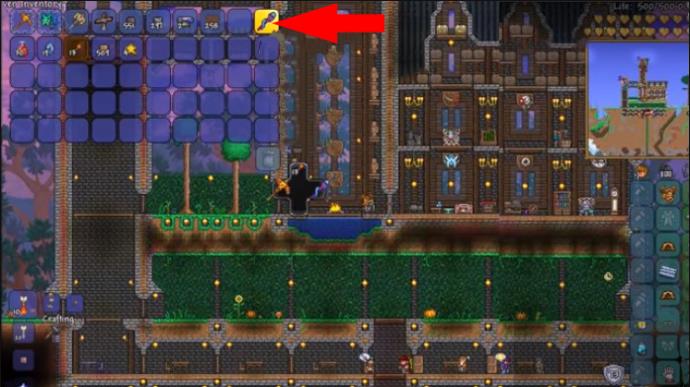
- Изберете къде на D-Pad искате да поставите избрания елемент.
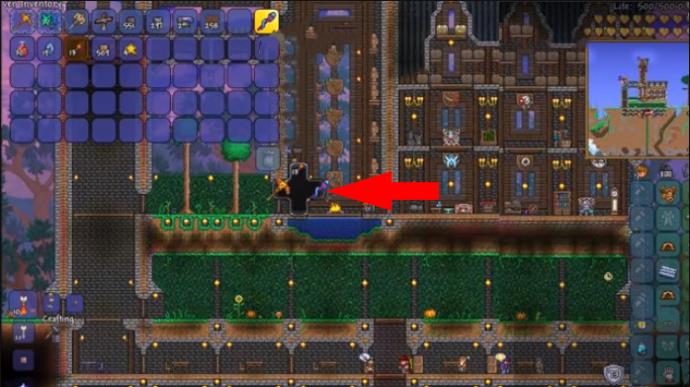
Мислете за слотовете за бързи клавиши на D-Pad като за заместител на любимите. Те не са съвсем едно и също нещо, но все пак дръжте някои от любимите си предмети под ръка.
Nintendo Switch
Подобно на конзолите на Sony и Microsoft, типичните фаворити в PC стил също не са налични на Nintendo Switch. Но точно както при тези конзоли, имате алтернативи. Този път, вместо да присвоявате най-използваните елементи към D-Pad, вие ги добавяте към (със сигурност по-гъвкавото) радиално меню на вашата Hotbar. Да го направя:
- Отворете своя Hotbar, като задържите дясната броня.

- Посочете елемента, който искате да добавите с аналоговия стик.
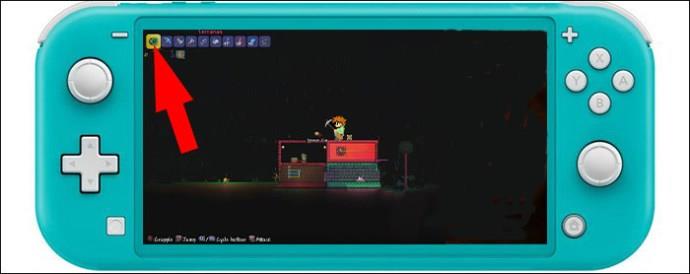
- Пуснете стика и елементът трябва да се появи във вашето радиално меню.
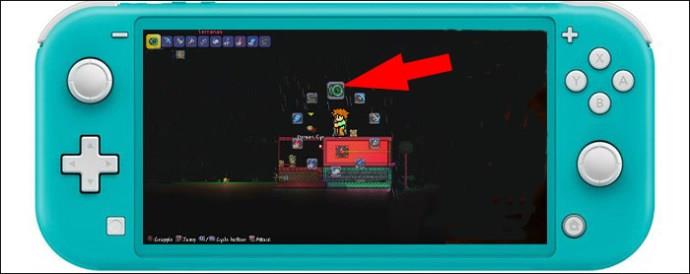
Хубавото на Hotbar на версията на Nintendo Switch е, че може да побере до 10 елемента наведнъж.
Бележка за мобилен телефон
Струва си да се спомене, че понастоящем мобилната версия на Terraria не предлага функция за любими, нито конзолен еквивалент. Това обаче може да се промени, така че внимавайте за актуализации.
Защо любими предмети
Не е необходимо да предпочитате предмети, но след като опитате тази функция, вероятно никога няма да искате да играете, без да я използвате отново. Най-очевидното предимство на предпочитаните елементи е бързият достъп. Той заобикаля инвентара и ви позволява да използвате артикул веднага.
Но това не е единственото предимство на Terraria. Играта защитава любимите ви предмети и ги третира като основни. Това означава, че когато предпочитате даден артикул, няма да е възможно да го депозирате или изхвърлите случайно, така че винаги да имате достъп до най-ценните си и често използвани артикули.
Ако копаете и трябва бързо да преместите блокове или ресурси, наличието на кирки, факли и отвари като любими ще ви помогне да избегнете случайното им поставяне в сандък. Обратно, можете временно да деактивирате някои предмети от любимите си, когато строите или изработвате за по-лесно подреждане.
Какви артикули трябва да предпочитате
Има няколко неща, които винаги трябва да имате под ръка. Оръжия и инструменти, на които можете да разчитате във всяка ситуация (като меч или лопата), боеприпаси за битка и стръв за риболов ще направят играта ви много по-бърза. Предпочитането на тези артикули означава да ги извадите незабавно, без прекъсване.
По-„пасивните“ елементи също си заслужават предпочитанията. Аксесоари като часовници или индикатори за опасност, факли за изследване на тъмни места и отвари, които да ви дадат предимство в битка; всички тези артикули под ръка означават по-малко време, прекарано в менюта и повече време, прекарано в проучване и игра.
Други начини за организиране на вашия инвентар
Един прост алтернативен начин да организирате своя инвентар е да зададете отделни сандъци за различни предмети. По този начин можете да съхранявате отвари в един сандък, оръжия в друг и предмети за суета в трети. Този метод организира вашите неща по-добре и улеснява намирането на всеки предмет, от който се нуждаете.
Има и бутон „Сортиране на инвентара“ — това е чудесен инструмент, който бързо подрежда вашия инвентар. Въпреки че няма да ви даде същите предпазни мерки срещу случайно изтриване или преместване, както прави предпочитането, то все пак е ефективно за поддържане на нещата спретнати.
Съвети и трикове за управление на инвентара
Любимите артикули определено могат да улеснят много играта, но това е само началото на управлението на инвентара. Ето някои допълнителни съвети, за да извлечете максимума от инвентара си:
- Възползвайте се от функцията „Бързо подреждане към близките сандъци“. Той бързо ще депозира предмети в подходящи сандъци наблизо.
- Използвайте бутона „Restock“, за да попълните бързо консумативи от вашите сандъци.
- Опитайте функцията „Депозирайте всички“, когато искате да изпразните инвентара си. Внимавайте обаче с този, защото ще депозира всички непредпочитани елементи.
ЧЗВ
Мога ли да предпочитам предмети в мултиплейър?
Можете да предпочитате предмети както в един играч, така и в мултиплейър. Стъпките са същите – просто трябва да изберете своя артикул и да го запазите за по-късно.
Предпочитаните елементи прехвърлят ли се, ако сменя героите?
Ако смените героите, любимите ви предмети няма да дойдат с вас. Ще трябва да ги изберете отново за този герой.
Мога ли автоматично да сортирам предпочитани елементи в определен ред?
Не можете автоматично да сортирате любими артикули, но можете ръчно да ги подредите във вашия инвентар по какъвто начин предпочитате.
Мога ли да предпочитам блокове или материали, или е само за оръжия и отвари?
На компютър можете да маркирате всеки елемент в инвентара си като любим. Това включва блокове и елементи като материали, оръжия и отвари.
Любим разумно
Terraria ви позволява лесно да маркирате любимите си предмети, което е незаменимо за такава игра, фокусирана върху инвентара. Предпочитаните са като изключително място за съхранение на нещата, които използвате или цените най-много. Предпочитането на вашите най-полезни елементи спестява време и усилия. За всеки тип играч, независимо дали е боец или строител, наличието на правилните предмети, лесно достъпни, може да направи всичко различно. Създаването на любими елементи е малко по-различно за компютърни и конзолни играчи, но всички тези платформи, с изключение на мобилните, се възползват от версия на тази функция.
Кои предмети в Terraria намирате за най-ценни и достойни за предпочитане? Имате ли други съвети или трикове за управление на вашия инвентар в Terraria? Пуснете коментар в секцията за коментари по-долу и споделете вашите мисли.